Inkognito-tilstand er et godt værktøj til Chromesleuths, men at skifte frem og tilbage mellem Incognito og normale browservinduer kan vise sig at være en smule besvær, og man kan ofte miste oversigt over hvilke faner du havde åbent i hvilke af disse vinduer. Du kan godt give Inkognito faneblad en prøve; browserudvidelsen fungerer begge veje, sådu behøver ikke at fumle rundt om at gå fra privat til normal browsertilstand nogensinde igen. Ganske praktisk, er det ikke? Spekulerer du på, om denne funktion virkelig er værd at en anden knap på din værktøjslinje? Tjek skærmbilleder og detaljer efter springet.
Når du installerer Inkognito Tab Switch, den førsteting, du vil bemærke, vil være inkognito-ikonet, der er tilføjet som en knap til din værktøjslinje. Når du er på en fane, som du hellere vil se privat, skal du blot klikke på knappen, og inkognitofanen Skift udtrækker hurtigt denne fane til et nyt inkognitovindue.

Hvis du vil have flere faner til at inkognito, skal du bare fortsætte med at klikke på den hvide knap; de føjes alle pænt til det samme inkognitovindue.
Når du er inkognito, drejer knappen 'spy'sort. Når du nu trykker på den, vender din private session for den aktuelle fane tilbage til det normale igen, og fanebladet kommer igen til dine andre faner i det almindelige browservindue (ikke-inkognito) -vindue.
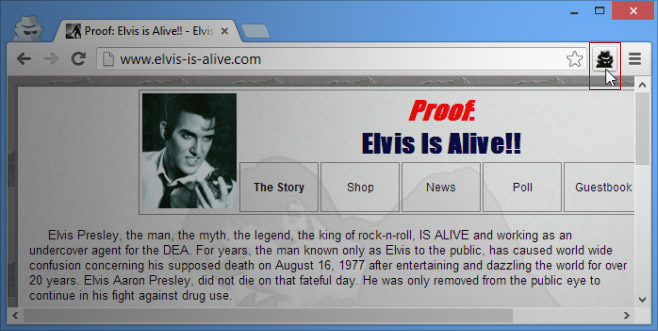
Hævelse, ikke? Ja, men det kan blive lidt forvirrende, hvis du har flere Chrome-vinduer åbne samtidig; kan du muligvis ikke fortælle hvilket vindue fanen tilslutter sig. Heldigvis åbnes det som en forgrund-fane, så du behøver ikke at bekymre dig om at miste oversigt over det.
Der er en ting, du skal gøre for at fådog fuld funktionalitet. Inkognito faneblad kan aktivere privat tilstand, men du skal give den tilladelse til at operere i inkognito-tilstand. Det er en engangs ting, du kan gøre fra Chromes udvidelsesadministrator. Først efter at du har markeret afkrydsningsfeltet 'Tillad inkognito' for udvidelsen, får du den sorte 'spy' -knap, så du kan udføre Incognito Tab Switch's anden funktion, dvs. skifte fra inkognito til normal browsing.

Og det bringer mig til det, jeg tror er inkognitoTabskiftets virkelige formål. Udvikleren siger, og jeg er enig i, at denne udvidelse primært er beregnet til strømbrugere, der elsker Chromes udvidelser så meget, de tilføjer udvidelser, der kan komme i konflikt med hinanden eller er uforenelige med at se en webside. Da det er for meget at bede Chromers om at opgive deres foretrukne udvidelser, kan Incognito Tab Switch sørge for hurtigt at transportere faner mellem normal og inkognito tilstand uden at forstyrre deres rækkefølge.
(Bemærk: Udvidelsens "spy" -knap i URL-linjen kan være forvirrende: undertiden er de alle farvet det samme, især hvis flere vinduer maksimeres. For at bekræfte, om et vindue er inkognito eller ej, skal du kigge efter den sædvanlige mand i hatten langs øverste venstre hjørne.)
Hent inkognito faneblad fra Chrome Web Store













Kommentarer